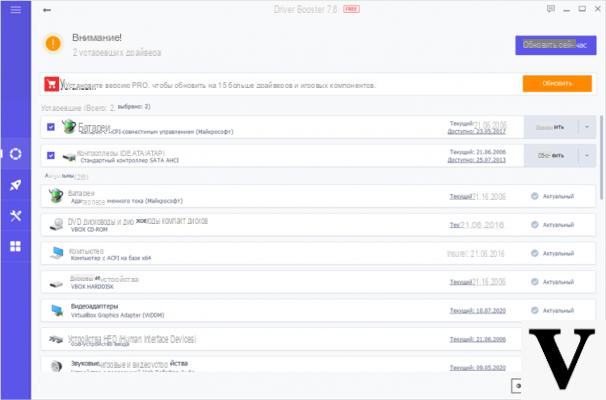
Los controladores son esenciales para el correcto funcionamiento de los periféricos de una computadora. A menudo es necesario actualizarlos pero ... ¿cuándo? ¿Cómo sé si hay actualizaciones de controladores o cómo puedo forzar una actualización de controladores?
Un controlador es un software que se comunica con el hardware para que funcione con el sistema operativo.. Si tiene problemas, como una impresora que no funciona correctamente o el juego se bloquea, podría ser un indicio de que los controladores deben actualizarse. Sin embargo, no siempre es necesario actualizar los controladores por el simple hecho de hacerlo.
Si todo funciona bien en su sistema, es mejor dejarlo todo como está. Si, por otro lado, es necesario realizar actualizaciones, aquí hay varias formas diferentes de actualizar los controladores.
Información preliminar
Siempre recomendamos hacer una instalación a través de uno Licencia 100% genuina y original, esto es para evitar la pérdida de datos o ataques de piratas informáticos. Somos conscientes de que adquirir una licencia en la tienda de Microsoft tiene un coste elevado. Para ello, hemos seleccionado para usted Mr Key Shop, un sitio confiable con asistencia gratuita especializada en en tu idioma, pagos seguros y envío en segundos por correo electrónico. Puede verificar la confiabilidad de este sitio leyendo las muchas críticas verificadas positivas. Las licencias de Windows 10 están disponibles en esta tienda a precios muy ventajosos. Además, si desea actualizar a las últimas versiones de los sistemas operativos Windows, también puede comprar la actualización a Windows 11. Le recordamos que si tiene una versión original de Windows 10, la actualización al nuevo sistema operativo Windows 11 se libre. También en la tienda puedes comprar las distintas versiones de los sistemas operativos Windows, paquetes de Office y los mejores antivirus del mercado.
Verifique los controladores
Antes de actualizar un controlador, probablemente desee saber qué versión está utilizando en su sistema, para poder volver en caso de problemas. Bueno, encontrar esta información es muy fácil: solo presione la combinación de teclas De Windows + R para lanzar el menú Corrertipo cmd, entonces presione Envío para cargar el símbolo del sistema.
Ahora escribe el comando:
driverquery
y presione Envío para obtener una lista de todos los controladores instalados en su sistema y cuándo se publicó ese controlador. Si la lista es muy larga, quizás sea mejor guardarla en un archivo. Puedes hacer esto con el comando:
driverquery> elenco_driver.txt
y se creará el archivo elenco_driver.txt que contendrá la lista de todos los controladores de su sistema Windows. Tenga en cuenta que la fecha indicada no se refiere a la última actualización del controlador, pero es la fecha en que se publicó el controlador que está utilizando.
Esto significa que incluso si un controlador tiene una fecha de hace unos años, no es necesariamente cierto que necesite una actualización.
Usar el Administrador de dispositivos
Puede verificar todos los dispositivos y ver sus controladores relevantes usando Gestión de dispositivos Windows. Ejecútelo, seleccione el resultado deseado y verá una lista detallada de unidades de disco, tarjetas de video, procesadores y otros periféricos. Puede expandir cada uno de estos elementos usando las flechas para ver qué dispositivos relevantes tiene en estas categorías.
Haga clic en un dispositivo, seleccione Propiedad y luego ve a la pestaña Destornillador en la ventana que se abre. Desde aquí podrá ver, entre otra información, la fecha de publicación del controlador y el número de versión.
Para buscar una actualización de controlador, simplemente haga clic en Actualizar controlador desde esta ventana. Puede buscar automáticamente el controlador o navegar por su computadora: por lo general, si no ha descargado un controlador en su PC, es mejor seleccionar la opción de aggiornamento automatico conductor.
De este modo Windows buscará en su base de datos en línea para ver si hay un controlador más nuevo disponible que el que ha instalado. Si bien no se garantiza que obtenga el controlador más reciente para cada dispositivo, generalmente es bastante preciso y seguro usar este modo.
Actualizaciones manuales
También puede ir directamente al sitio del fabricante del dispositivo y actualizar los controladores mediante la instalación manual. Si desea descargar los controladores manualmente, es muy recomendable que vaya directamente a la fuente, ya que cada fabricante proporcionará una descarga segura.
Puede utilizar la información proporcionada mediante el comando driverquery o el Administrador de dispositivos para averiguar qué controladores tiene y quién los fabrica. En este punto, conéctese al sitio web del fabricante, vaya a la sección de controladores o soporte y busque la actualización. Algunas empresas, como AMD y NVIDIA, tienen herramientas que pueden escanear su sistema y detectar qué controlador necesita descargar.
Si el controlador que descargó no es un ejecutable pero una carpeta que contiene archivos aparentemente sin sentido, luego recuerde lo que se dijo anteriormente para el Administrador de dispositivos. En lugar de realizar la actualización automática, en este caso puede seleccionar la actualización manual y elegir la carpeta que contiene los controladores que acaba de descargar.
Programas de actualización automática de controladores
Hay varios programas diseñados para actualizar automáticamente los controladores de una PC. Ya hemos recopilado la lista completa en nuestro artículo anterior, por lo que no me detendré en ella y lo dejo con el siguiente análisis en profundidad:
Algunos consejos finales
A continuación, encontrará algunos artículos que hemos cubierto en el pasado y que pueden ser útiles para aprender más sobre el tema:
Recuerde: descargue siempre los controladores de fuentes confiables (directamente del fabricante si es posible) y deje un comentario si tiene alguna duda o inquietud antes de intentar actualizar un controlador.
¿Dudas o problemas? Te ayudamos
Recuerde suscribirse a nuestro canal de Youtube para videos y otras reseñas. Si quieres estar al día, suscríbete a nuestro canal de Telegram y síguenos en Instagram. Si desea recibir soporte para cualquier pregunta o problema, únase a nuestra comunidad de Facebook o contáctenos en Instagram. ¡No olvides que también hemos creado un buscador lleno de cupones exclusivos y las mejores promociones de la web!


























